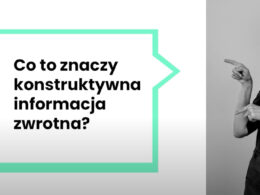Stwórz margines wewnętrzny w CSS. Prosta instrukcja
Ostatnia aktualizacja 20 grudnia, 2023
CSS służy do stylizacji stron internetowych. Jednym z ważniejszych aspektów CSS jest zarządzanie przestrzenią wokół elementów, co realizowane jest za pomocą marginesu wewnętrznego, znanego jako “padding”. Ten margines wewnętrzny jest niezwykle ważny w tworzeniu przejrzystego i funkcjonalnego układu strony. Zapewnia on odstępy między treścią a obramowaniem elementu, czym wpływa na funkcjonalność i czytelność strony.
- Margines wewnętrzny w CSS zapewnia kontrolę nad przestrzenią między treścią a obramowaniem elementu.
- Odpowiednie zastosowanie paddingu, zarówno w wartościach stałych, jak i procentowych, ma znaczący wpływ na responsywność i estetykę strony.
- Każda zmiana wymaga przeprowadzania testów na urządzeniach.
Margines wewnętrzny w CSS – definicja i zastosowanie
Margines wewnętrzny w CSS, znany jako padding, określa przestrzeń między zawartością elementu a jego obramowaniem. Jest to istotny aspekt projektowania layoutu, który wpływa na wygląd i czytelność treści na stronie internetowej.
Padding można określić za pomocą różnych jednostek, takich jak piksele (px), procenty (%) czy em. Można to zrobić na kilka sposobów:
padding: Ustawia margines wewnętrzny dla wszystkich czterech stron elementu.padding-top,padding-right,padding-bottom,padding-left: Pozwalają na ustawienie marginesu wewnętrznego indywidualnie dla każdej ze stron elementu.
Przykłady
Ustawienie jednakowego paddingu dla wszystkich stron:
.box {
padding: 10px;
}Ustawienie różnego paddingu dla każdej strony:
.box {
padding-top: 10px;
padding-right: 15px;
padding-bottom: 5px;
padding-left: 20px;
}Użycie procentów dla responsywności:
.container {
padding: 5%;
}Margines wewnętrzny – wskazówki i najlepsze praktyki
Użycie procentowych wartości padding jest bardzo przydatne w projektowaniu responsywnym. Pozwala to na dynamiczne dostosowanie marginesu wewnętrznego w zależności od szerokości macierzystej. Jest to szczególnie ważne przy projektowaniu stron, które będą oglądane na urządzeniach o różnych rozmiarach ekranów.
Zbyt duży padding może spowodować, że treść będzie wyglądała na zbyt rozrzuconą i mniej skoncentrowaną, podczas gdy zbyt mały może sprawić, że elementy wydają się być zbyt stłoczone.
Dla zachowania spójności wizualnej na całej stronie, dobrze jest stosować jednolite zasady paddingu dla podobnych elementów. Na przykład, wszystkie przyciski na stronie mogą mieć taki sam margines, aby utrzymać spójny wygląd.
Dalsza część tekstu znajduje się pod materiałem wideo:
Podczas ustawiania marginesu wewnętrznego należy również uwzględnić inne elementy stylizacji, takie jak margin (margines zewnętrzny) i border (obramowanie). Dobre praktyki sugerują używanie paddingu, który harmonijnie współgra z całościowym designem strony.
Ponadto zawsze testuj wygląd strony na różnych urządzeniach i rozdzielczościach ekranu. To pomoże upewnić się, że padding działa dobrze w różnych kontekstach, nie powodując problemów z układem czy czytelnością treści.
Korzystanie w przeglądarkach internetowych z narzędzi developerskich może pomóc w eksperymentowaniu i szybkim dostosowywaniu paddingu. Pozwala to na wizualne ocenienie, jak zmiany wpłyną na układ strony bez konieczności ciągłego odświeżania.
Przy pisaniu stylów CSS zawsze warto dokumentować swoje decyzje, szczególnie w przypadku złożonych systemów projektowania. Pozwala to innym członkom zespołu na zrozumienie logiki stojącej za konkretnymi wyborami i ułatwia utrzymanie kodu w przyszłości.
Czytaj także: